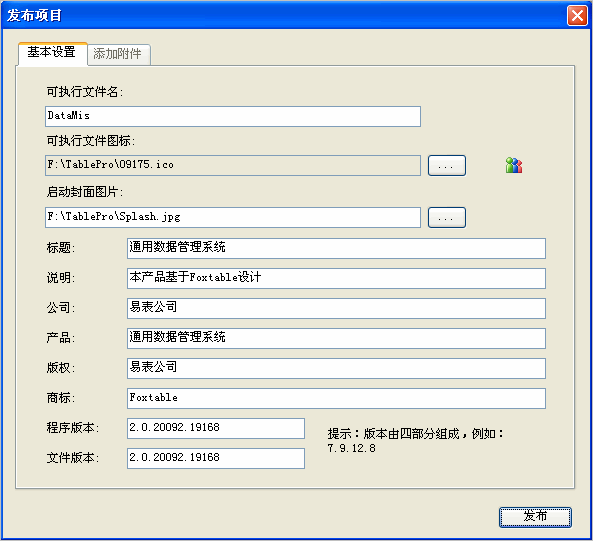
发布自己的系统
开发版项目文件的后缀名为FoxDB,格式和商业版不兼容。
如果您之前已经基于商业版开发了项目,之后又购买了开发版,那么自购买开发版起的一个月之内,我们可以免费提供两次将商业版项目转换为开发版项目的服务。
开发版可以发布设计好的项目,经过发布的项目,可以生成可执行文件,直接在任何电脑运行,不再需要安装和注册Foxtable,所以不会再有额外费用的产生。
发布步骤
1、在管理项目功能区,单击“项目发布”按钮,会出现如下窗口,设置好相关栏目:
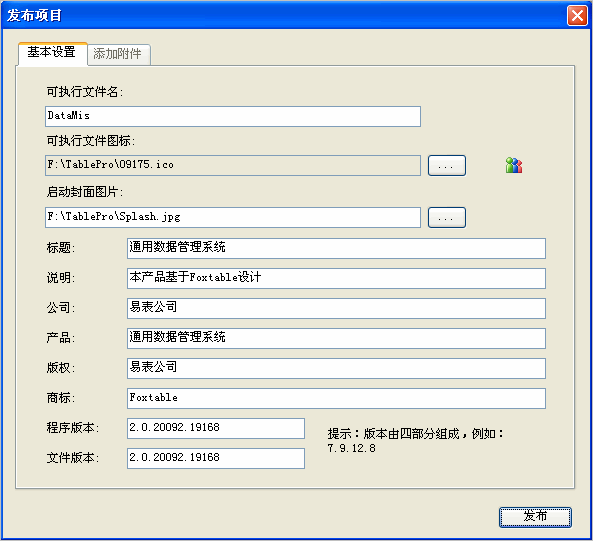
2、上述的栏目,只有可执行文件名是必须设置的;设置好之后,单击发布按钮,即可在项目文件所在目录下生成一个Publish子目录,该目录包括通过发布生成的所有文件。
3、将此Publish目录复制到其它电脑,即可通过执行自定义的可执行文件来启动自己的管理项目,例如上图生成的可执行文件为DataMis.Exe。
4、项目发布功能会自动将需要的文件复制到Publish子目录,绝大多数时候,是不再需要人工干预的;如果还有必要的文件没有成功复制到Publish目录,可以单击“添加附件”,手工添加需要发布的文件和目录。
5、发布设置可以自动保存,下次发布,只需直接单击发布按钮即可,无需重新设置。
提示:
1、目标电脑必须安装有.Net Framework 2.0或者更新的版本,才能运行发布后的程序
,由于Windows 7/Vista系统已经默认有.Net Framework 2.0,所以可直接运行,而部分Windows XP的系统需要安装.Net
Framework 2.0。
2、当我们运行发布后的程序时,Publish目录相当于原来的Foxtable安装目录,而Publish目录下的子目录Project,则相当于原来的项目文件所在目录,项目文件就位于这个目录中,只是后缀名已经改为".FoxEx"。
路径对应关系
项目发布之后,生成的Publish目录对应发布前的Foxtable安装目录,Publish下的子目录Project对应发布前的项目目录,Project子目录中有一个和原项目同名,但是后缀名为FoxEx的文件,此文件就是发布后的项目文件。
例如你有一些第三方的Dll文件,发布前的话,需要复制到Foxtable的安装目录才能引用,发布后,需要复制到Publish目录才能正常引用。
如果你原来的项目文件所在目录,有一些附属文件用于辅助项目的执行,那么发布后,应该将这些文件复制到Project子目录中;如果还有附属目录,那么这些附属目录也应该复制到Project中,其中Attachments和Images两个子目录会自动复制到Project目录中的,无需手工复制。